Dans ce guide, nous expliquerons comment vous pouvez activer la webcam / caméra pour un profil de navigateur Incogniton. Grâce à cette fonctionnalité, vous pouvez facilement activer la webcam /la caméra pour un nouveau profil de navigateur si vous le souhaitez.
- La première chose que nous faisons est de créer un nouveau profil de navigateur, si vous souhaitez savoir comment créer un nouveau profil de navigateur, nous vous conseillons de lire ce guide.
- Une fois que nous avons créé le nouveau profil de navigateur, nous allons dans l’onglet ‘Autre’.
- Dans l’onglet autre, vous devez activer l’option ‘Autoriser le navigateur Incogniton à accéder à la webcam’.
- Une fois que vous avez activé le bouton, vous pouvez appuyer sur le bouton « créer un profil de navigateur » ou « mettre à jour le profil de navigateur » pour les profils de navigateur existants et commencer à l’utiliser.
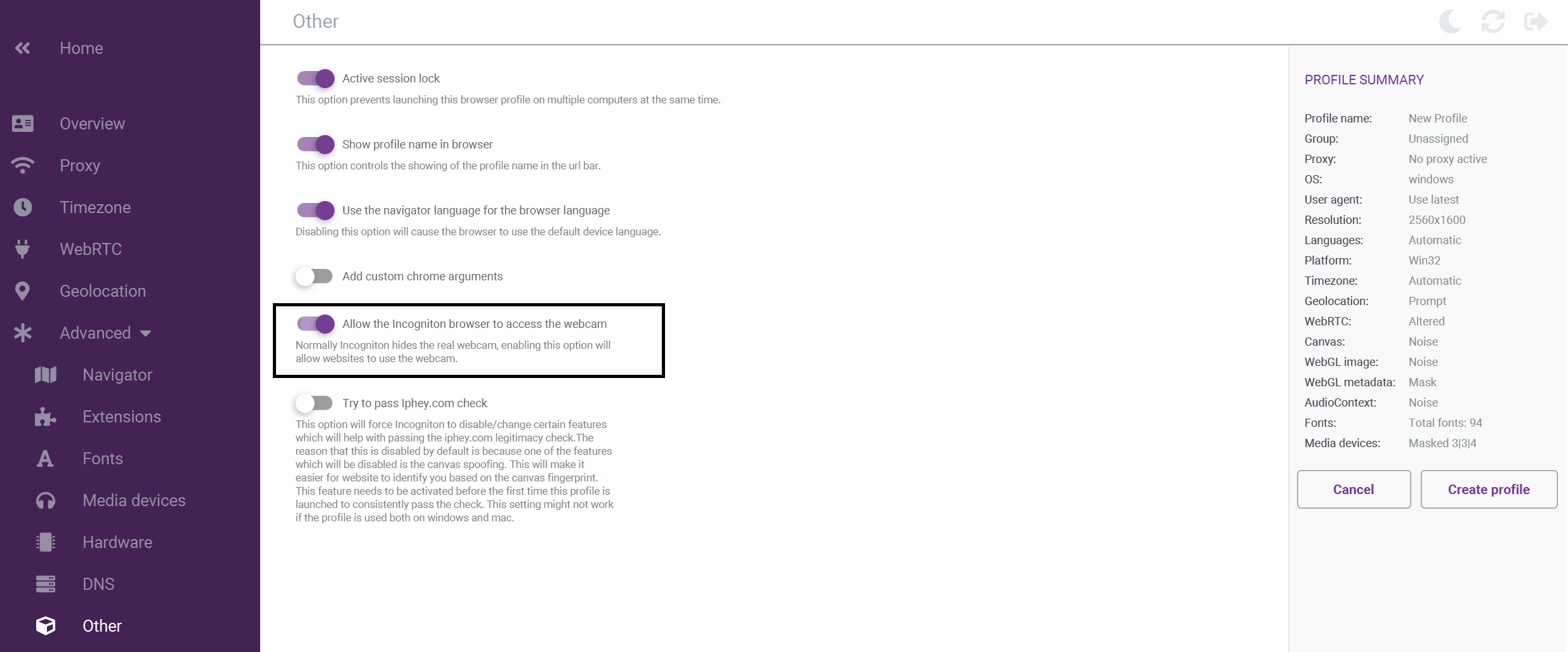
- A partir de la version 3.2.6.1. nous avons déplacé le bouton vers l’onglet de présentation du profil du navigateur.

Si vous avez encore des questions sur cette fonctionnalité ou si vous avez d’autres questions, n’hésitez pas à contacter notre service d’assistance !